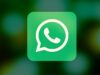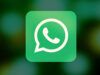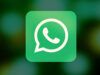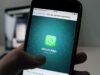Come vedere le foto inviate su WhatsApp
Quando hai bisogno di condividere delle foto o dei video con qualcuno pensi subito di inviarle tramite WhatsApp. Di solito guardi i tuoi scatti sfogliando la Galleria sul tuo telefono, ma proprio ieri stavi cercando una foto specifica e non sei riuscito a trovarla. Ti sei ricordato di averla condivisa con un amico e potresti ritrovarla lì, quindi ora vorresti capire come vedere le foto inviate su WhatsApp.
Risalendo alle foto inviate avresti modo di recuperare lo scatto che ti interessa ma anche salvarlo o cancellarlo definitivamente. Vedremo tutte queste procedure nel corso di questa guida, leggendo i paragrafi a seguire troverai tutte le risposte di cui hai bisogno e vedrai che riuscirai nel tuo intento.
Possiamo già entrare nel vivo del discorso, è un argomento che non ha bisogno di molti preamboli ma è meglio passare direttamente all’azione. A me non resta che augurarti buona lettura. Quindi mettiti bello comodo, leggi attentamente i passaggi che sto per spiegarti e buona ricerca della tua foto!
Indice
- Come vedere le foto inviate su WhatsApp Android
- Come vedere le foto inviate su WhatsApp iPhone
- Come vedere le foto inviate su WhatsApp su PC
- Come cancellare le foto inviate su WhatsApp
- Come salvare le foto inviate su WhatsApp
- Come recuperare le foto inviate su WhatsApp
Come vedere le foto inviate su WhatsApp Android
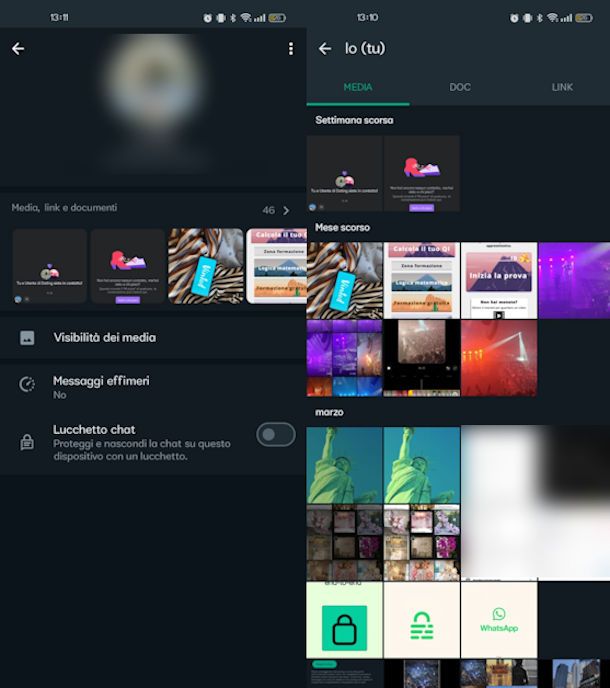
In prima battuta ti mostrerò come vedere le foto inviate su WhatsApp Android. Quando hai davanti a te l’elenco delle Chat (la scheda Chat dell’app) apri la chat di cui desideri vedere lo scambio delle foto, premi sul nome dell’utente in alto e nella scheda con i dettagli, fai tap su Media, link e documenti (in alternativa tocca ︙ > Media, link e documenti).
Qui puoi trovare tutto il materiale scambiato con questo contatto. Assicurati di trovarti nella scheda Media: è dove puoi sfogliare tutte le foto e i video che hai inviato e che hai ricevuto in questa chat. Sono comprese le foto che hai inviato, in alto è indicato chi l’ha inviata e nel caso fossi stato tu vedrai appunto la parola Tu altrimenti ci sarà il nome del contatto che l’ha inviata. In seguito potrai sia cancellarle sia salvarle.
Devi ripetere l’operazione per tutti gli utenti di cui desideri vedere lo scambio di foto nel caso volessi vedere proprio tutte le foto inviate su WhatsApp, altrimenti concentrati su alcune chat specifiche se stai cercando delle foto in particolare e sei certo di averle inviate a quei determinati contatti.
Quando scatti una foto direttamente sulla chat di WhatsApp per inviarla, procedendo sull’icona della graffetta e poi su fotocamera, questa si salva direttamente in Galleria. Per questo motivo ricorda di verificare sempre in Foto cercando la cartella WhatsApp Images.
Come vedere le foto inviate su WhatsApp iPhone
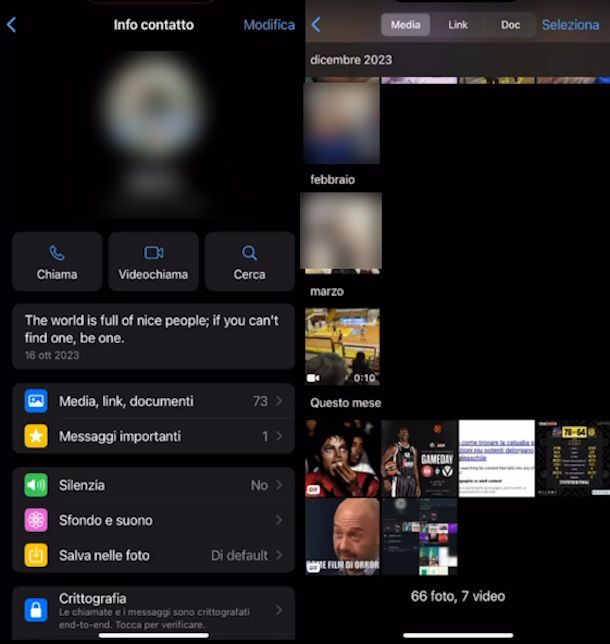
Non è diversa da Android la procedura per vedere le foto inviate su WhatsApp da iPhone. Anche in questo caso, apri l’applicazione, assicurati di essere nella scheda Chat e scegli la conversazione del contatto di cui desideri vedere le foto inviate, o scegli un utente alla volta per vederne più di uno. Ora fai tap sul nome in alto e prosegui su Media, link e documenti.
Hai davanti a te la schermata con i Media inviati e ricevuti, qualora dovessi per errore togliere questa schermata ti basta fare tap sulla scheda Media in alto. Apri una foto per sapere se l’hai inviata tu o meno, in caso affermativo vedrai in alto Tu, seguito da data e ora. Quando una foto ti viene inviata, invece, in alto c’è il nome del mittente.
Dopo aver aperto una foto ed esserti assicurato di averla inviata puoi compiere delle azioni sulla stessa, tra cui cancellarla o salvarla.
Quando scatti una foto direttamente sulla chat per inviarla subito dopo questa si salva in automatico nella tua galleria, puoi trovarle aprendo l’app Foto e cercando la cartella relativa a WhatsApp.
Come vedere le foto inviate su WhatsApp su PC
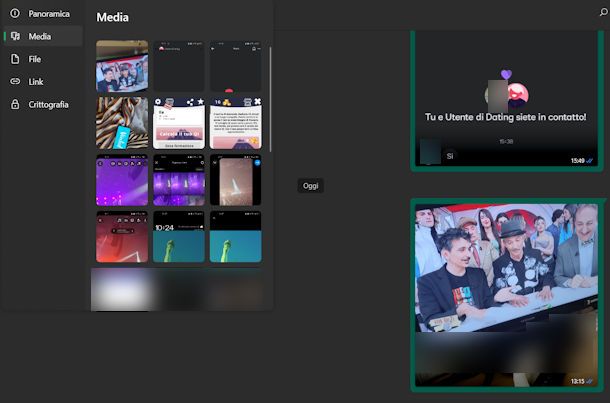
È possibile vedere le foto inviate su WhatsApp da PC esattamente come da dispositivi mobili. Qualora tu utilizzassi l’applicazione per desktop disponibile su Microsoft Store e Mac App Store (ti ho parlato di WhatsApp per PC nella guida dedicata), aprila e clicca sulla chat dove intendi vedere le foto.
Adesso devi cliccare sul nome in alto e scegliere Media/Media, Link e Documenti: qui trovi tutte le foto che hai ricevuto e che hai inviato, puoi fare clic su una di essere per aprirla e in seguito potrai scorrerle tutte dalle anteprime in basso, con un clic o usando le frecce direzionali. Se la foto è stata inviata da te, in alto vedrai un Tu prima della data.
Da WhatsApp Web, invece, dopo aver fatto clic sulla chat di un contatto premi sul nome e in seguito di lato, sulla destra, troverai la voce Media, link e documenti: fai clic sulla stessa e si aprirà la scheda Media. Proprio qui ci sono tutte le foto e i video scambiati con il contatto, di conseguenza anche quelli che hai inviato tuo. Per sapere se hai inviato tu un’immagine, aprila con un clic e leggi in alto il mittente: se sei stato tu vedrai Tu sopra a data e ora.
Come cancellare le foto inviate su WhatsApp
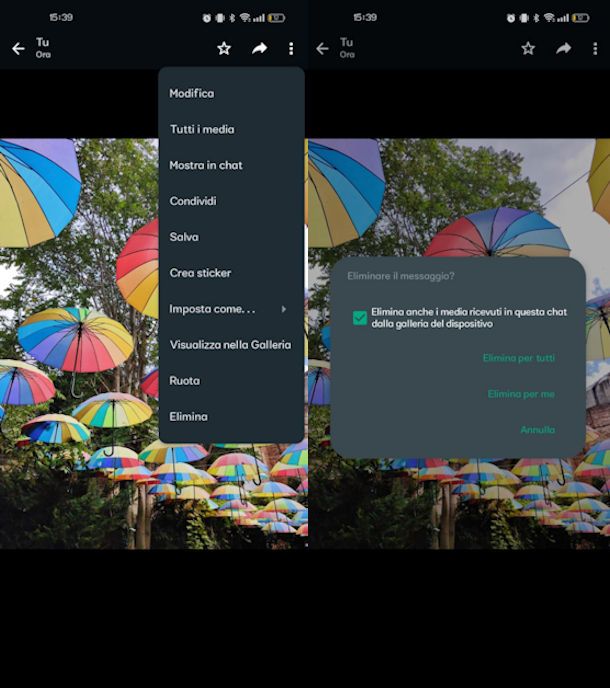
Cancellare le foto inviate su WhatsApp è davvero molto facile e intuitivo. Segui i passaggi visti per Android e per iPhone per trovare la foto in questione e aprila con un tap. Ora da Android tocca ︙ e fai tap su Elimina. In seguito comparirà un messaggio in cui puoi scegliere, apponendo una spunta, se eliminare anche i media ricevuti in questa chat dalla galleria del dispositivo. Fatto ciò premi su Elimina per me o su Elimina per tutti se disponibile.
Da iPhone dopo aver aperto la foto trovi l’icona del cestino in basso a destra per eliminarla, premila e conferma le tue intenzioni toccando Elimina per me o Elimina per tutti, se ancora disponibile.
Da PC, invece, usando l’app per desktop, dopo aver aperto la foto che vuoi eliminare devi fare clic col tasto destro sulla stessa e selezionare Elimina per me, quindi conferma la tua scelta facendo clic nuovamente su Elimina per me. Ricorda che questo non comporterà l’eliminazione della foto anche nella chat del destinatario. Quando è ancora disponibile l’eliminazione anche per il destinatario troverai le voci Elimina > Elimina per tutti
Da WhatsApp Web non è possibile intervenire direttamente sulla foto, ma dovrai risalire al messaggio nella chat ed eliminare quello. Dopo aver individuato la foto in questione nella scheda Media premi sull’icona del fumetto in alto relativo allo strumento Vai al messaggio, dopodiché fai clic su ˅ sopra al messaggio e scegli Elimina, in seguito premi su Elimina per me o su Elimina per tutti se disponibile.
Ricorda sempre di controllare la cartella WhatsApp Images nella Galleria del tuo dispositivo mobile e procedi con l’eliminare definitivamente le foto dal cellulare. In caso fossi interessato ti segnalo anche la mia guida su come pulire WhatsApp
Come salvare le foto inviate su WhatsApp
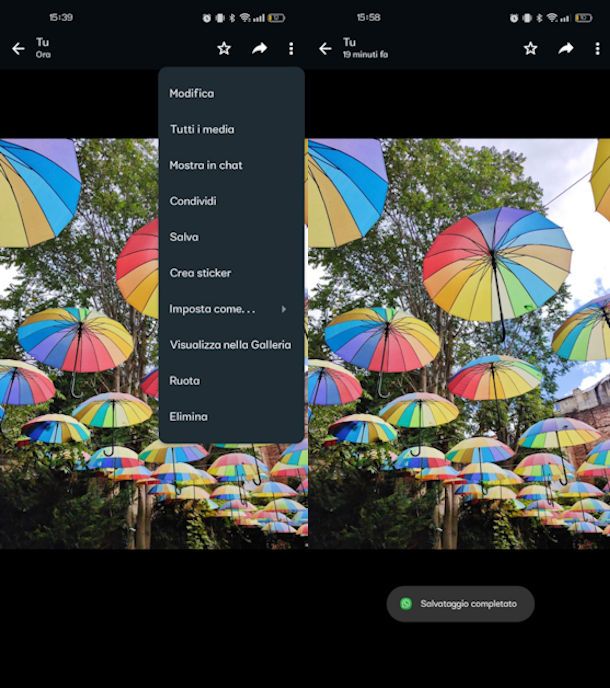
Per evitare di perdere degli scatti a cui tieni tanto, leggi queste righe per capire come scaricare le foto inviate su WhatsApp. Il procedimento non è affatto complicato, ti basta raggiungere la foto in questione come abbiamo visto nei paragrafi precedenti per Android, iPhone e PC. Ora che hai davanti a te, sullo schermo, la foto dovrai proseguire in maniera diversa.
Da app per Android premi su ︙ in alto e seleziona Salva. Non dovrai fare nient’altro. Da app per iOS, invece, apri la foto e fai tap sull’icona della condivisione in basso a sinistra, è un quadrato con una freccia, in seguito premi su Salva.
Da app per PC, invece, dopo aver aperto la foto a tutto schermo fai clic su ⋯, in alto a destra, e poi su Salva con nome…. Fatto! Su WhatsApp Web, invece, dovrai cliccare su ︙ e successivamente su Scarica.
Per maggiore supporto leggi come salvare le foto di WhatsApp in Galleria.
Come non salvare le foto inviate su WhatsApp

Se stessi leggendo questa guida per capire come non salvare le foto inviate su WhatsApp occorre fare una premessa. Quando invii una foto già presente nella tua Galleria è chiaro che non si salvi dopo averla inviata, perché è già presente sul tuo dispositivo.
Le foto che si salvano sono quelle scattate direttamente su WhatsApp e non c’è modo di disattivare questa funzione. Quando scatti e invii una foto dalla chat con un utente, questa finisce in Galleria. Seppure dovessi disattivare la Visibilità dei media questo non influirebbe sulle foto scattate e inviate su WhatsApp.
Per questo motivo dovrai cancellarle in un secondo momento, ma per approfondire come non salvare le foto di WhatsApp ti invito a leggere il mio approfondimento.
Come recuperare le foto inviate su WhatsApp

Come dici? Pensi di aver perso una foto molto importante e non sai come recuperare le foto inviate tramite WhatsApp? Allora sarai ben felice di sapere che ho dedicato un intero approfondimento a questo argomento, proprio perché so quanto potrebbe rivelarsi importante. Ti invito dunque a leggere la procedura su come recuperare foto WhatsApp direttamente nella guida dedicata. Qualora avessi un dispositivo Android, allora puoi approfondire leggendo esclusivamente come recuperare foto WhatsApp su Android.
Tutto ciò che abbiamo detto finora riguarda le foto inviate in modo tradizionale, per così dire, insomma senza scadenza. Se desideri approfondire come rivedere le foto temporanee ricevute su WhatsApp, invece, ti rimando alla guida dedicata.

Autore
Salvatore Aranzulla
Salvatore Aranzulla è il blogger e divulgatore informatico più letto in Italia. Noto per aver scoperto delle vulnerabilità nei siti di Google e Microsoft. Collabora con riviste di informatica e cura la rubrica tecnologica del quotidiano Il Messaggero. È il fondatore di Aranzulla.it, uno dei trenta siti più visitati d'Italia, nel quale risponde con semplicità a migliaia di dubbi di tipo informatico. Ha pubblicato per Mondadori e Mondadori Informatica.